Pas à pas :un didacticiel Snapchat pour les voyageurs
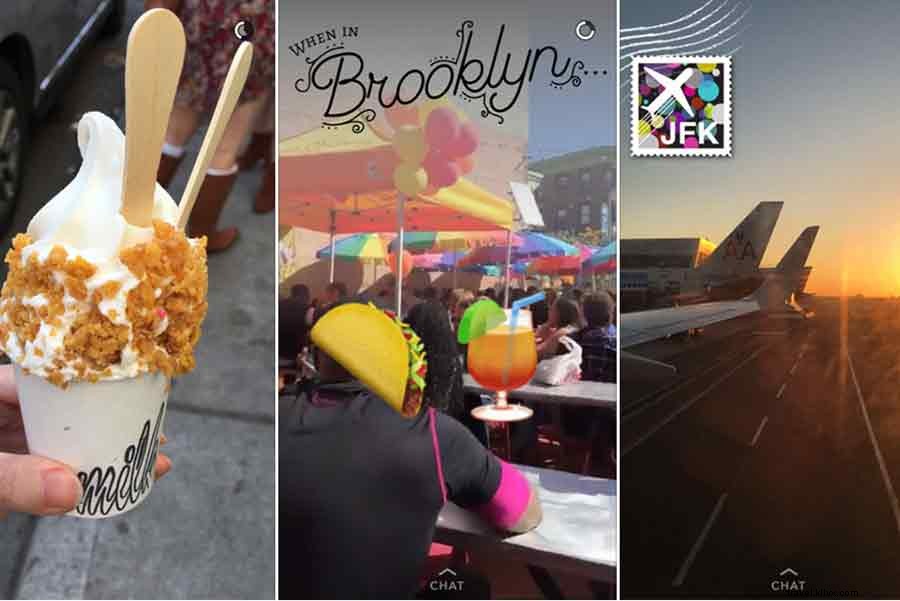
Daniel Schwartz est le jeune résident de Fathom et, donc, L'expert Snapchat interne de Fathom. Il a écrit un guide étape par étape pour l'utilisation de la plate-forme de médias sociaux et présente des arguments amusants et convaincants pour prendre des photos en voyage. Vous ne savez pas quoi penser du dernier engouement pour les applications ? Lisez la présentation de Daniel sur Snapchat pour comprendre ce qu'est Snapchat et pourquoi il est si génial.
Commencer
1. Avez-vous même l'application ?
Snapchat n'existe pas en ligne. Téléchargez-le gratuitement sur l'App Store. Inscrivez-vous et choisissez votre nom d'utilisateur. Vous pouvez ajouter des amis avec des comptes Snapchat à partir de votre carnet d'adresses avant la fin de la configuration.
2. Les premières choses en second. Faire connaissance.
Vous verrez votre visage à chaque fois que vous ouvrirez Snapchat. Habituez-vous, car cet écran d'accueil est également l'écran de l'appareil photo. D'ici, orientez-vous avec les écrans principaux :Gardez une trace des messages privés de la boîte de réception sur la gauche; regardez les mises à jour publiques sur la droite. Les paramètres de votre compte sont ci-dessus. (Mémorisez ceci !!) Pour changer d'écran, appuyez sur les icônes cardinales (boîte, trois lignes, fantôme) ou faites glisser depuis les bords de l'écran. Si tu te perds, continuez de glisser jusqu'à ce que vous voyiez votre visage.
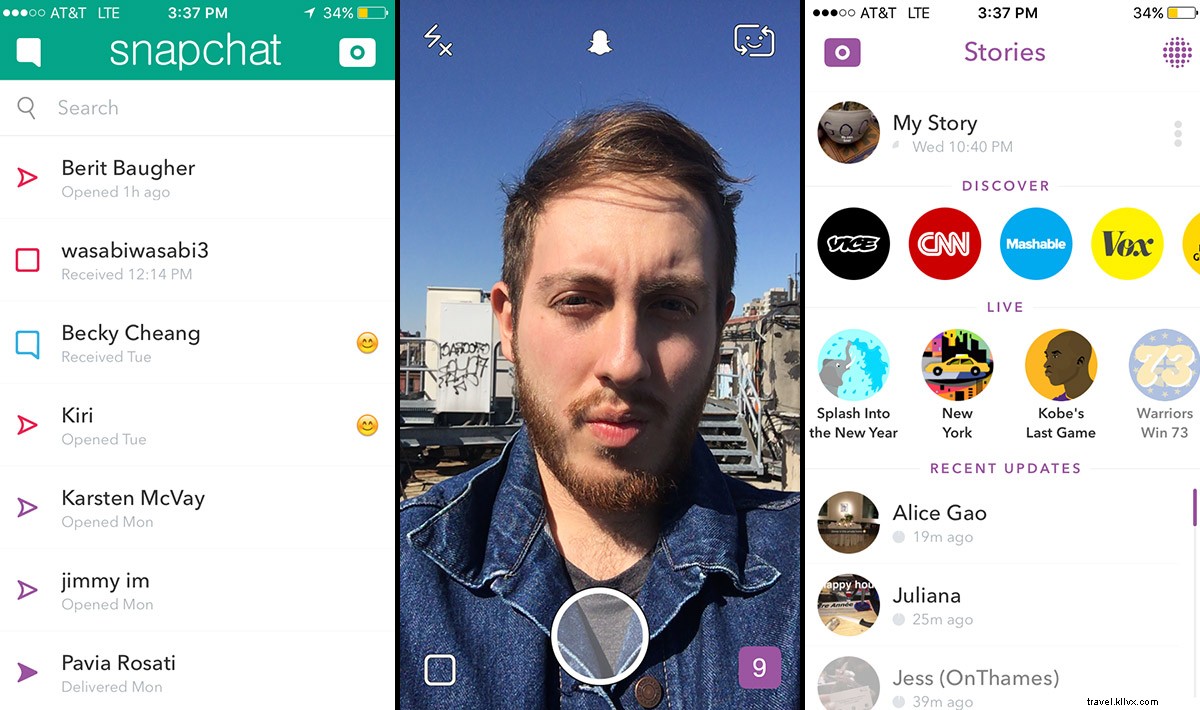
La boîte de réception, écran d'accueil, et écran d'histoires.
Créer et envoyer des snaps
Les Snaps sont des vecteurs de communication sur Snapchat. Vous pouvez voir les mises à jour des autres sans vraiment savoir faire des snaps, mais le processus de création est la moitié du plaisir.
1. Améliorez votre jeu de selfie.
Appuyez sur le déclencheur pour prendre des photos, maintenez enfoncé pour filmer la vidéo. Facile, droit? Voici où les choses deviennent intéressantes. L'une des caractéristiques uniques et populaires de Snapchat est sa collection en constante évolution d'effets spéciaux (appelés lentilles) qui transforment les visages avec une précision de qualité cinématographique. Les lentilles vous font vomir des arcs-en-ciel, vous donner une vision laser, affinez vos pommettes, te transformer en animaux, et gâcher les proportions de votre visage.
Pour les débloquer, centrez l'appareil photo sur le visage de votre sujet (ou le vôtre), puis appuyez et maintenez le visage jusqu'à ce qu'un maillage apparaisse et que les lentilles apparaissent. Passer la souris sur les lentilles les activera, bien que certains nécessitent un mouvement du visage pour déclencher des effets (bouche ouverte pour vomir des arcs-en-ciel). Une fois que vous avez trouvé l'objectif parfait, utilisez l'obturateur pour capturer.
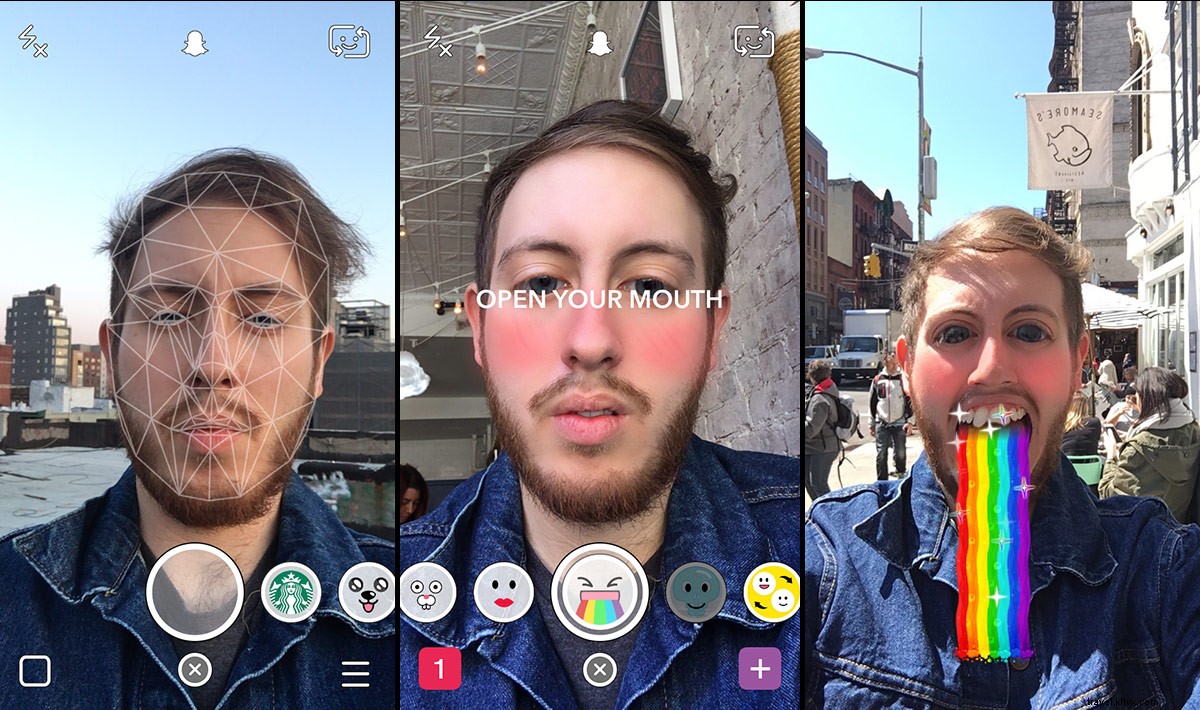
Appuyez sur le visage, choisir le filtre, vomir des arcs-en-ciel.
2. Dites-le-moi sans me le dire :utiliser des filtres.
Votre snap s'affichera à l'écran jusqu'à ce que vous le partagiez. Mais d'abord, vous pouvez le personnaliser encore plus en glissant pour ajouter des filtres comme des superpositions de couleurs, un horodatage, un tampon de compteur de vitesse, ajustements de fréquence d'images (pour les vidéos) et, si le suivi de localisation est activé, une multitude d'autocollants reflétant votre époque et votre lieu :un autocollant de dragon lorsque vous êtes dans le quartier chinois, un autocollant de trophée pendant la saison des récompenses, résultats du vote pendant la période électorale.
Superposez jusqu'à trois filtres sur une image en maintenant l'écran pour verrouiller le(s) filtre(s) actuel(s) tout en balayant pour le suivant.
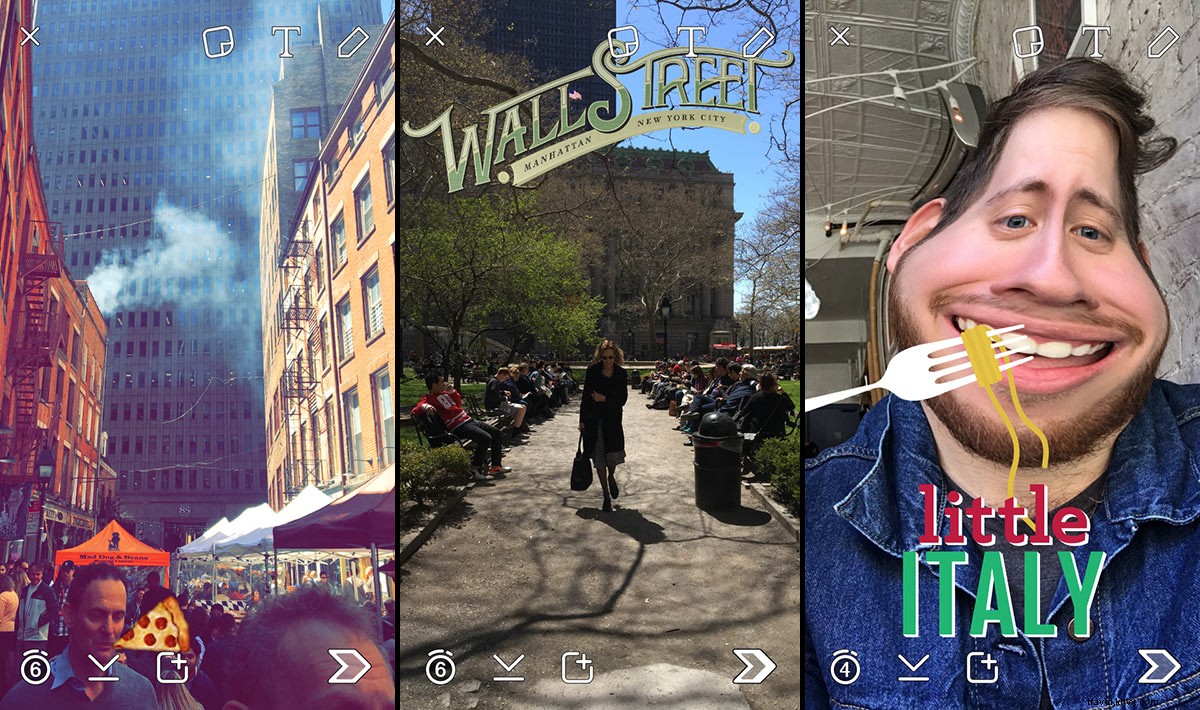
Une superposition de couleurs avec des emoji pizza bien placés. Un snap régulier avec un géofiltre. Le visage de l'auteur avec effet de lentille et géofiltre.
3. Plus c'est plus c'est plus :Ajout de texte.
Si les lentilles et les filtres ne suffisent pas pour faire passer le message, dire même plus en touchant l'écran pour ajouter du texte. Le "T" en haut de l'écran fera basculer la police de petite à grande et de gauche à centrée. En utilisant la grande police, faites défiler la barre de couleur jusqu'en bas pour rendre le texte noir (toujours une couleur unie). Faites glisser le texte à la position souhaitée (ou laissez-le seul), pincement et pivotement pour changer la taille et la rotation. Et juste parce que vous avez besoin de plus de choses, l'icône en forme de crayon vous permet d'ajouter un ornement dessiné à la main et le bouton post-it révèle un menu d'émojis.
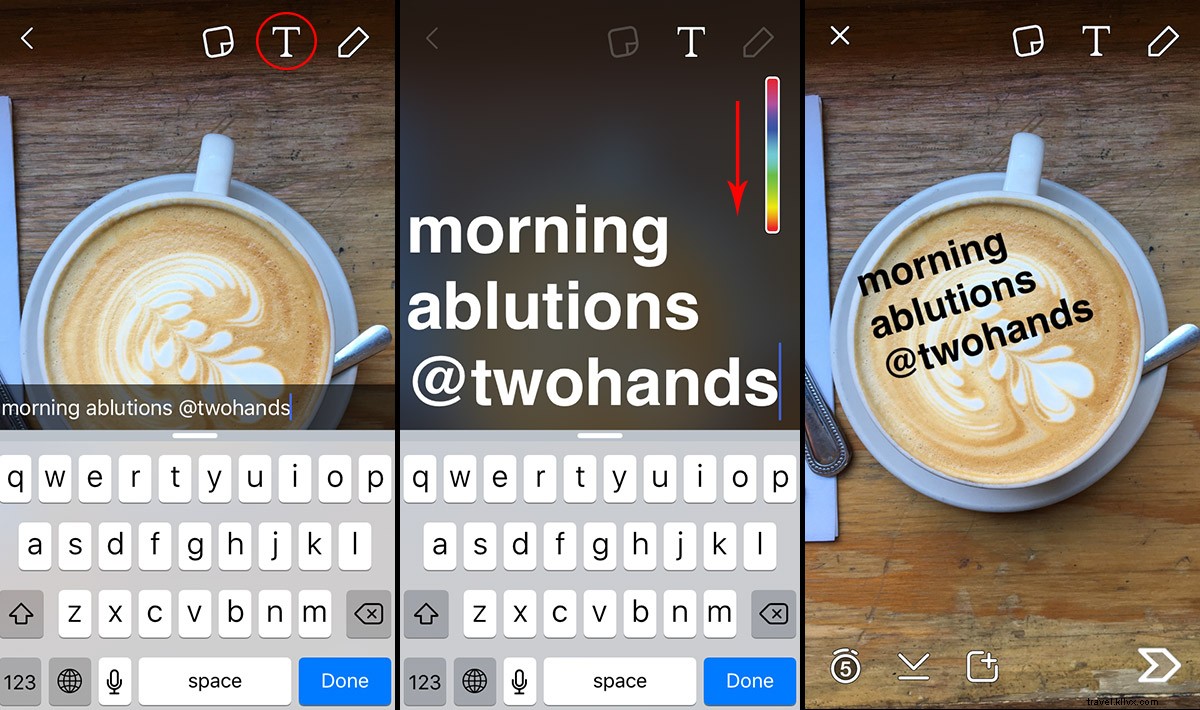
Appuyez sur l'écran pour ajouter du texte. Appuyez sur le "T" pour agrandir et personnaliser la police. Utilisez la barre de couleur pour changer la couleur du texte, glisser vers le bas pour déverrouiller le noir. Glisser, tournoyer, et pincez la copie finie pour la repositionner, tourner, et redimensionner.

Appuyez sur un crayon, puis dessinez avec votre doigt. Utilisez la barre de couleur et la flèche d'annulation pour le rendre parfait.
4. Envoyez-le déjà
Quand tu es finalement prêt (tout ce processus prend moins de trente secondes pour les adolescents), regardez vers le bas pour les options de partage. Commencez par le coin inférieur gauche.
La minuterie contrôle la durée de vie du snap. Le bouton de téléchargement enregistre le snap sur la pellicule. Le carré-plus affiche des options de partage public :« Mon histoire » est une bande-annonce que tous vos amis peuvent voir, et toutes les autres histoires qui apparaissent sont des histoires en direct organisées par Snapchat (nous en parlerons plus tard).
Partagez en privé avec vos amis en appuyant sur la flèche en bas à droite, qui affiche le carnet d'adresses de l'application. Sélectionnez un ou plusieurs amis et envoyez. Hourra. Vous avez envoyé votre premier snap !
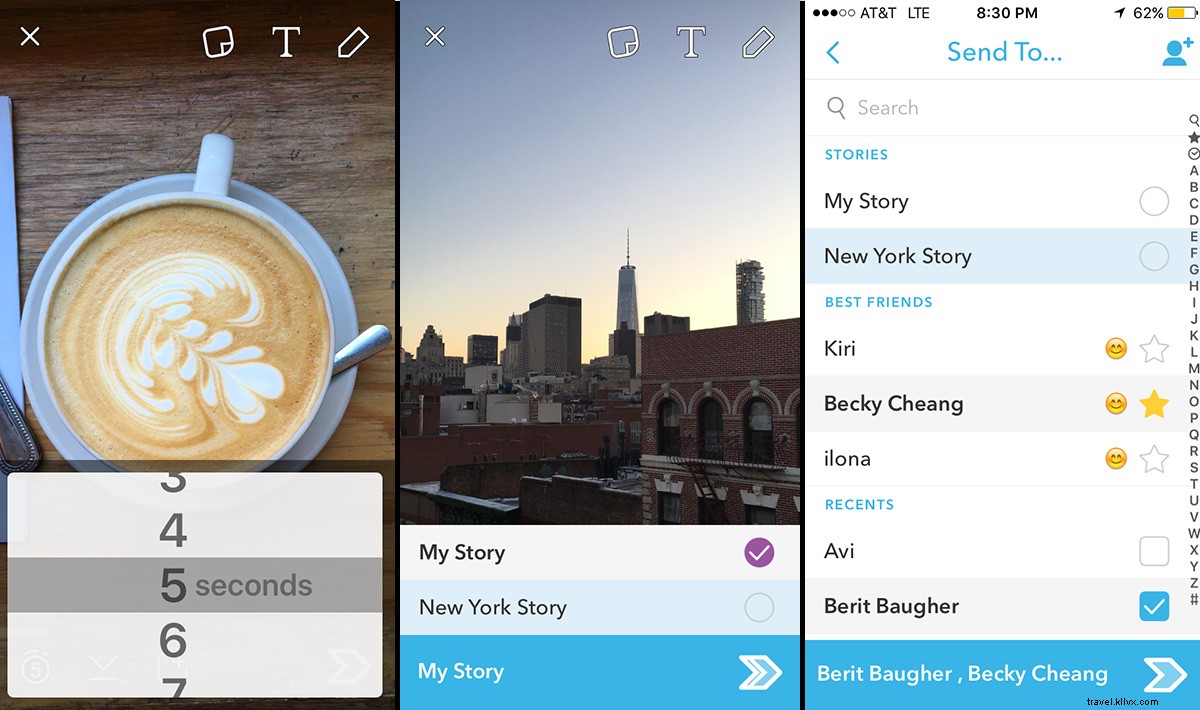
Régler la minuterie, puis partagez. Sélectionnez "My Story" si vous voulez que tous vos amis voient votre snap, et/ou toute autre histoire qui apparaît si vous souhaitez figurer dans l'une des histoires en direct de Snapchat. A partager en privé, sélectionnez un ou plusieurs amis et appuyez sur la flèche.
Affichage des messages privés d'amis
Une fois que votre ami a reçu votre snap, ils vont (espérons-le) revenir en arrière. Et comme les messages privés sont éphémères, soyez prêt à recevoir n'importe quoi - une boutade en toutes lettres, un selfie moche, une vidéo en avance rapide. Voici comment les visualiser et poursuivre la conversation.
1. Laissez-moi voir. Laissez-moi voir!
Sur l'écran d'accueil, la case indique quand vous avez de nouveaux messages privés. Balayez vers la droite ou appuyez sur la case de la boîte de réception. Les nouveaux messages sont en haut et un enregistrement de tous les messages envoyés et reçus est affiché ci-dessous, codé en rouge pour la photo, violet pour la vidéo, et bleu pour le texte. Appuyez pour afficher des photos ou des vidéos (regardez vite :elles sont sur une minuterie). Si le snap s'épuise avant que vous n'ayez fait le plein, maintenez le message à rejouer. Chaque message a une rediffusion, et les expéditeurs savent quand vous les utilisez. Ils savent également quand vous capturez leur snap, alors n'essayez rien de sournois.
2. Vous avez un courrier.
Balayez vers la droite sur un chat pour ouvrir le message et répondre immédiatement avec des mots, émoticônes, ou des photos de votre pellicule. (Une mise à jour récente vous permet de démarrer des appels audio et vidéo ici, aussi.) Notez que les conversations sont effacées après avoir quitté le chat, bien que les messages puissent être enregistrés dans le fil en les touchant individuellement. Pour démarrer une nouvelle discussion, balayez vers la droite sur un contact récent ou appuyez sur la bulle pour sélectionner un destinataire.
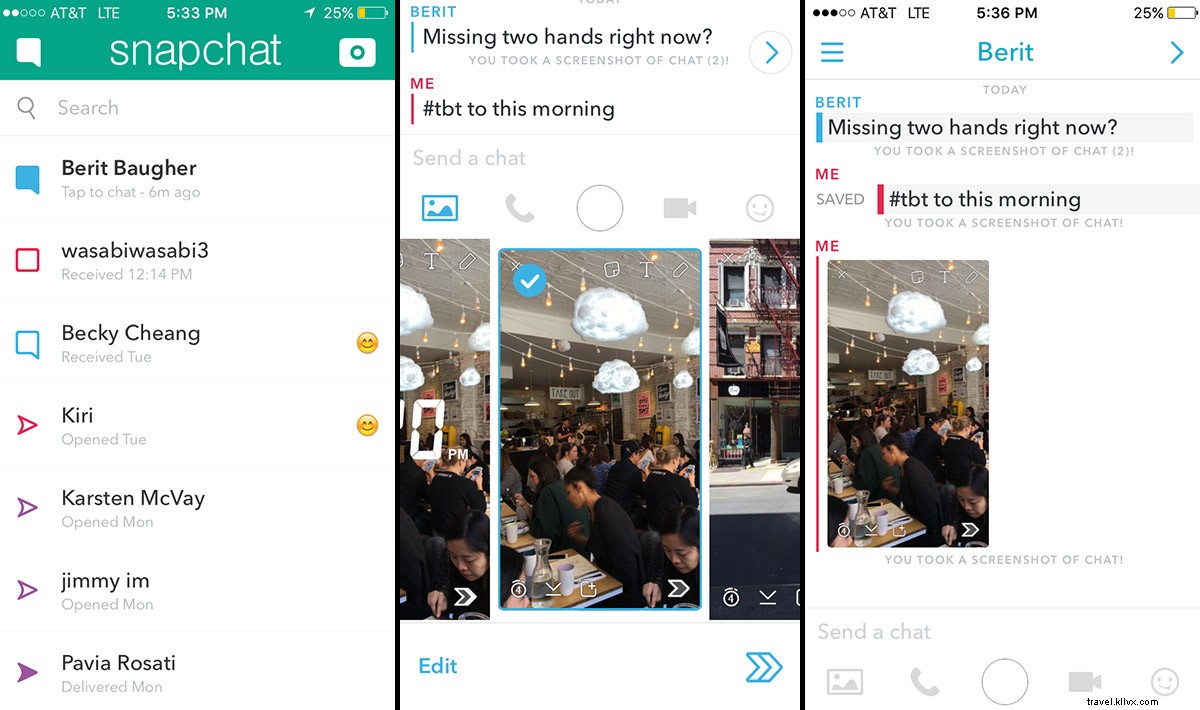
Une case bleue pleine signifie que vous avez reçu un nouveau chat. Balayez vers la droite pour ouvrir. Répondre par SMS, Photos, ou des émojis. Appuyez sur le cercle central pour afficher la caméra si vous souhaitez répondre en un clin d'œil. Appuyez sur des messages individuels pour les enregistrer dans le fil.
Utilisation de l'écran Histoires
Les instantanés partagés dans « Mon histoire » peuvent être affichés lorsque vous faites glisser votre doigt vers la gauche depuis l'écran d'accueil. Vous pouvez enregistrer des clichés d'histoire sur votre pellicule et voir qui les a visionnés à l'aide des trois points à côté de votre bobine de mise à jour. Détendez-vous et regardez d'autres histoires publiques ici aussi.
1. L'onglet Découvrir
Que nous soyons en déplacement ou enchaînés à notre bureau, nos esprits vagabonds recherchent des médias toujours plus courts et plus pointus. "Découvrir" est la réponse aux courtes durées d'attention, une gamme de contenus personnalisés créés par des partenaires médias de Snapchat comme CNN, VICE, VOX, Mashable, et Nat Geo, où une vidéo, l'histoire de la photo, ou une friandise culturelle servent de petite dose d'inspiration de voyage. Le contenu est distillé avec des visuels coquelicots et une attitude virale - des faits amusants, boucles vidéo, fonds d'écran, et les gros titres. Pour visualiser :sélectionnez une chaîne, faites glisser horizontalement pour afficher le contenu, faites glisser vers le haut pour en voir plus. Un remorqueur rapide vers le bas sort de l'alimentation, tout en maintenant l'écran, la page devient un clin d'œil envoyable.
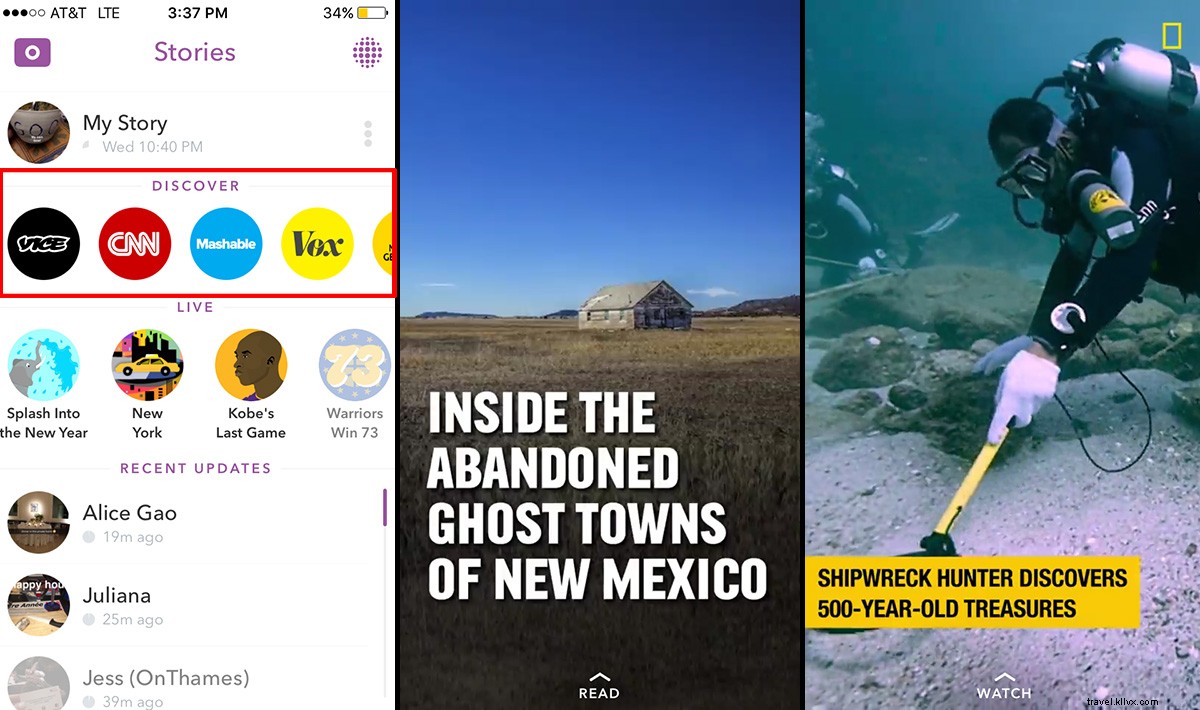
Sélectionnez un canal Discover et appuyez dessus pour l'afficher. Balayez vers le haut sur les titres pour en voir plus.
2. L'onglet en direct
L'onglet en direct est une série d'histoires organisées par Snapchat qui capturent des événements opportuns localement et dans le monde. Composé de clichés participatifs, la fonctionnalité apporte un nouveau sens à la vie par procuration à travers les autres. Vous pouvez assister virtuellement aux Jeux Olympiques, les Oscars, festivals de musique, événements sportifs, et des rassemblements politiques, ainsi que profiter des profils de la ville et des visites locales. Snapchat remplit l'onglet en direct en organisant leurs images préférées à partir de Snapchatters qui choisissent de mettre en commun leurs clichés pour créer une perspective à 360 ° d'un événement.
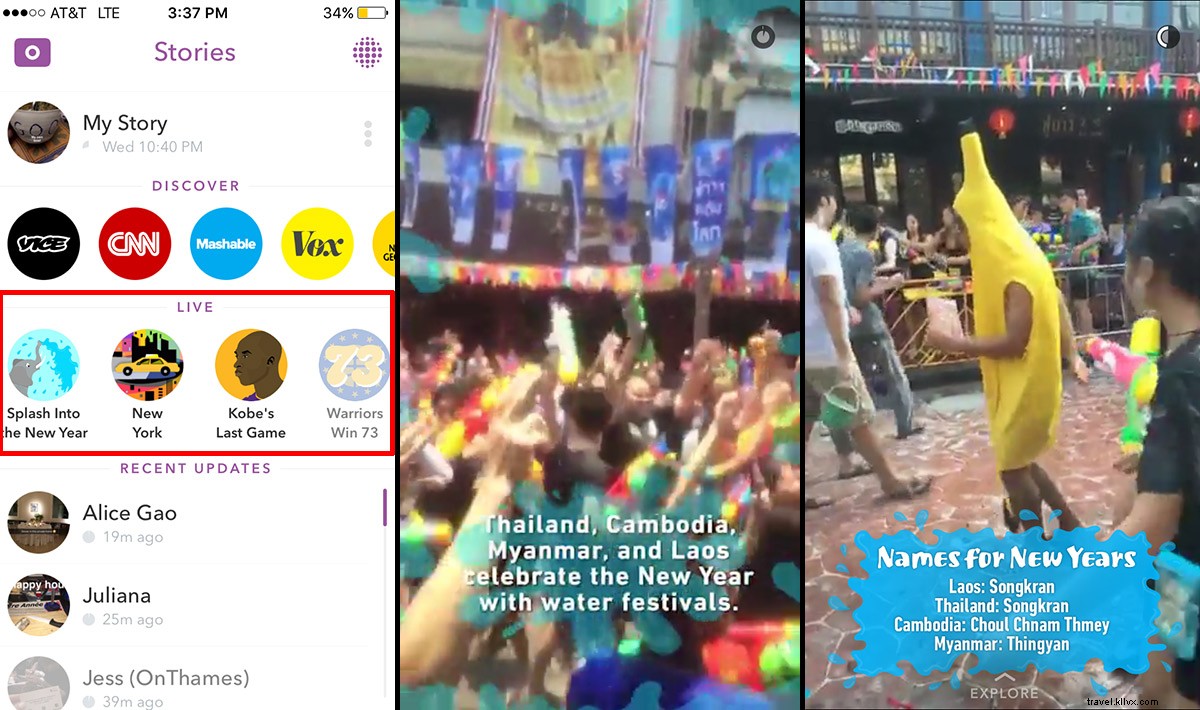
Sélectionnez une histoire en direct et appuyez dessus pour la voir. Balayez vers le haut pour voir plus de clichés de la scène.
3. Les histoires de vos amis
Si vous ne l'avez pas déjà compris, les histoires sont des fils de discussion de moments individuels partagés publiquement. C'est ici que vous regardez Alice Gao (@alice_gao) siroter du champagne en première classe, Erica Firpo (@ericafirpo) dirige des visites à travers Rome, Beth Kirby (@localmilk) explore le monde en tant que future maman, et Hiroaki Fukuda (@hirozzzz) font son truc à Tokyo. Tous les clichés de la section Histoires sont en direct pendant 24 heures. Si la personne que vous suivez vous suit, vous pouvez leur envoyer des commentaires directs en glissant vers le haut en un clin d'œil.
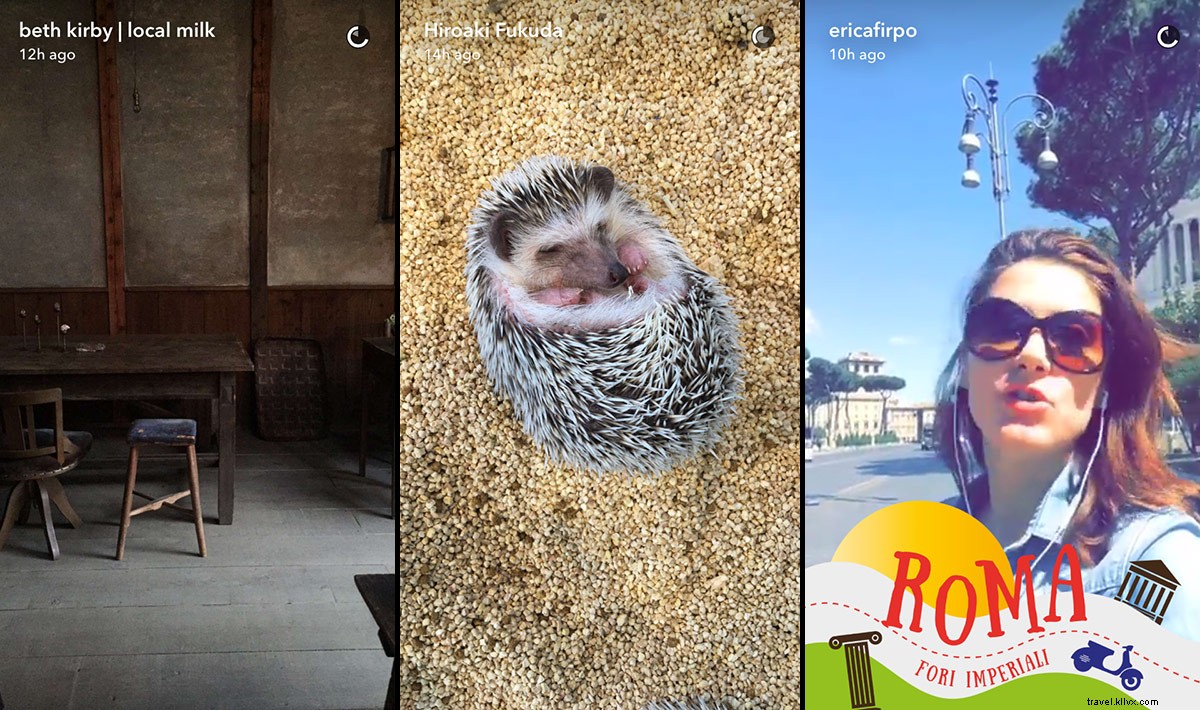
Captures d'écran des histoires de @localmilk, @hirozzzz, et @ericafirpo.
COMMENT SE FAIRE DES AMIS ?
Ajouter des amis depuis la page de profil, accessible via l'icône fantôme en haut de l'écran d'accueil. La pièce maîtresse du fantôme jaune (officiellement surnommée Ghostface Chillah) est intégrée à un code instantané contenant les informations du compte. Photographier le code avec l'appareil photo intégré à l'application ajoute ce compte à votre liste d'amis.
Alternativement, appuyez sur "Ajouter des amis" sous le fantôme et recherchez des amis avec leur nom d'utilisateur exact (il n'y a aucune marge de manœuvre sur l'orthographe) ou téléchargez une photo de leur code instantané. Les utilisateurs peuvent partager des photos de leurs codes instantanés en appuyant sur Ghostface Chillah et en appuyant sur le bouton de partage.
QUI DOIS-JE ÊTRE AMI ?
Nos voyageurs préférés sur Snapchat incluent @ericafirpo de Rome, @alice_gao de la première classe, @localmilk d'Instagram, @hirozzzz de Tokyo, @drewak de Corée du Nord, @jessonthame de Londres, @thomaskakareko de Berlin, @marissacoxparis de Paris, @ggnnitaly84 de Florence, et @allan.hinton de partout.
VOUS VOULEZ VOIR COMMENT NOUS FAISONS ?
Suivez-nous dans nos voyages! Étaient @fathomwaytogo sur Snapchat.












